Oppdatering 1 for januar 2025
- Emne
- Oppdateringer
- Lengde
- 3
Nye avanserte muligheter for fakturering!
- Publisert
Denne oppdateringen forbedrer valideringen av e-postadresser, endrer håndtering av regnskapsperioder i nye firmaer og inneholder flere mindre rettelser på tvers av Xena. I tillegg minner vi om kommende prisendringer
Vi har tidligere validert e-postadresser forskjellig rundt omkring i Xena. Dette er nå ensrettet, slik at alle felter der du kan angi en e-postadresse følger de generelle standardene for hva som regnes som en gyldig adresse.
Hvis det finnes e-postadresser i regnskapet ditt som ikke oppfyller kravene, vil du bli bedt om å oppdatere dem neste gang du redigerer de relevante opplysningene — for eksempel på en partner eller en ordre.

Når du oppretter et nytt firma i Xena, opprettes det ikke lenger automatisk en regnskapsperiode. Du velger fremover selv hvilket regnskapsår som skal være det første, samt start- og sluttdato for perioden.
Tidligere opprettet Xena automatisk inneværende kalenderår, men siden ikke alle virksomheter følger kalenderåret, har vi fjernet denne automatiseringen.
Du oppretter og vedlikeholder dine regnskapsår her: Oppsett > Finansoppsett > Regnskapsår.

Årsskiftet nærmer seg, og for mange betyr det også regnskapsavslutning. Du kan lese mer om prosessen her:
➡️ Klar for nytt regnskapsår.
Med årets siste oppdatering vil vi gjerne benytte anledningen til å ønske dere en riktig god jul og et godt nytt år.
Dersom dere har behov for assistanse mellom jul og nyttår, står vår supportavdeling klar til å hjelpe alle hverdager innenfor våre vanlige åpningstider.

Som tidligere informert gjennomfører vi fra 1. januar en prisjustering på utvalgte produkter i Xena.
Justeringen skyldes primært økende kostnader knyttet til å vedlikeholde og videreutvikle et moderne, stabilt og sikkert økonomisystem. Vi investerer løpende i forbedringer, økt driftssikkerhet og funksjoner som skal sikre at Xena fortsatt er et sterkt verktøy for små og mellomstore virksomheter — både i dag og i fremtiden.
Målet vårt er fortsatt å levere høy verdi gjennom en enkel og fleksibel pristruktur, hvor dere kun betaler for de brukerne og appene dere faktisk har behov for. Vi kommer tilbake med flere detaljer om prisendringen snarest.
Ønsker du å motta informasjon om nye funksjoner, forbedringer og viktige oppdateringer i Xena? Meld deg på vårt oppdateringsbrev og få beskjed når det skjer relevante endringer i systemet.
Vi har samlet alle våre guider, blogginnlegg, tidligere versjonsnotater og øvrige nyheter på ett sted. Enten du søker hjelp til en spesifikk funksjon i EG Xena, eller bare vil holde deg oppdatert, finner du alt på vår nettside.
👉 Besøk Xenapedia – vår side med guider
✉️ Trenger du hjelp? Send oss en e-post på: support@xena.dk
📣 Husk også å følge oss på Facebook, hvor vi løpende informerer om nyheter fra EG Xena
Nye avanserte muligheter for fakturering!
Vi har lansert en ny app: EG Xena Utvidet Fakturering. Den nye appen tilfører en rekke verdifulle funksjoner til fakturering, hovedsakelig relatert til håndtering av avanseberegning og viderefakturering av ordreutgifter. Appen koster 299,00 per regnskap.
Med appen installert får du muligheten til å:
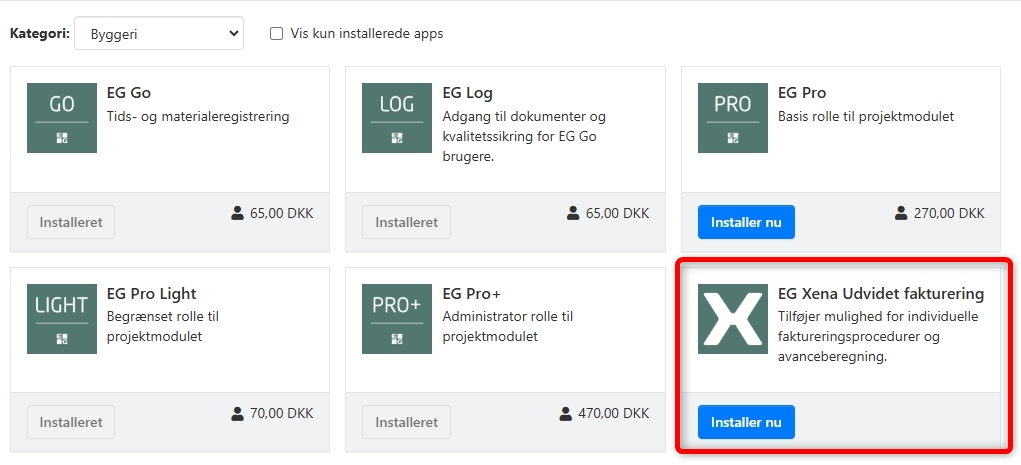
Vil du lese mer om de utvidede funksjonene? Våre veiledninger for appen finner du her.
Hvis du bruker prosjektmodulen, og du har prosjektmedarbeidere som skal godkjenne ordreomkostninger, har det tidligere manglet en automatikk for å få flyttet bilaget til en bestemt innboks etter godkjenning. Denne automatikken er nå lagt til. Du trenger bare å sette opp ønsket konfigurasjon.
Du velger ønsket innboks via menyen Oppsett > Finansoppsett > Prokuraoppsett > trykk på knappen "Innstillinger".
Velg innboksen som tilhører den primære regnskapsføreren i regnskapet. Når prosjektmedarbeideren trykker på knappen "Bokfør" for å godkjenne ordreomkostningene, flyttes bilaget nå automatisk til den valgte innboksen for endelig finansbokføring.
Denne automatikken er laget for å hjelpe de som ikke ønsker å finansbokføre bilaget før alle ordreomkostninger er godkjent.
Les mer om bilagsregistrering til ordrer her.
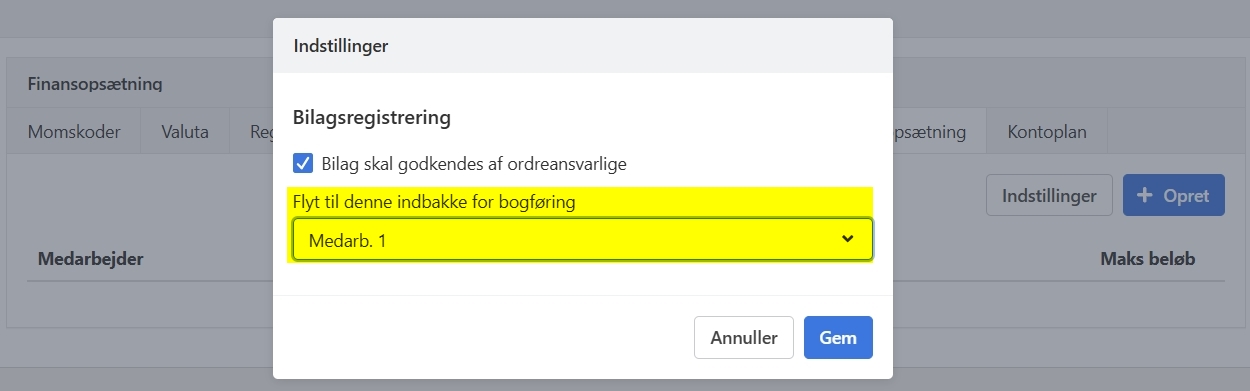
Kladden som brukes til registrering/godkjenning av ordreutgifter, har fått noen flere detaljer på både fanen Godkjenning og fanen Kladde:
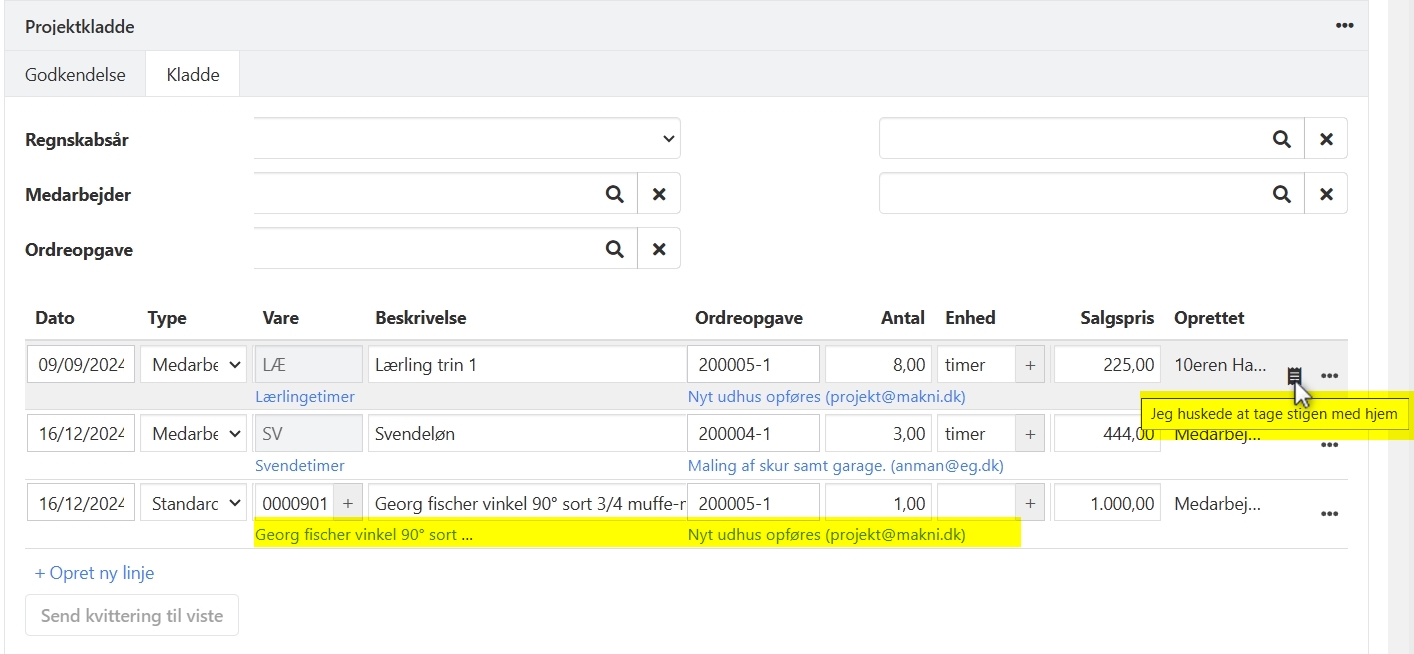
For kontakt til support, kan du skrive til e-postadressen: support@xena.dk
Visste du at du kan abonnere på våre nyhetsartikler og oppdateringer? Du kan følge denne veiledningen.
EG Xena ønsker deg god fornøyelse med denne omgang nye tilføyelser.